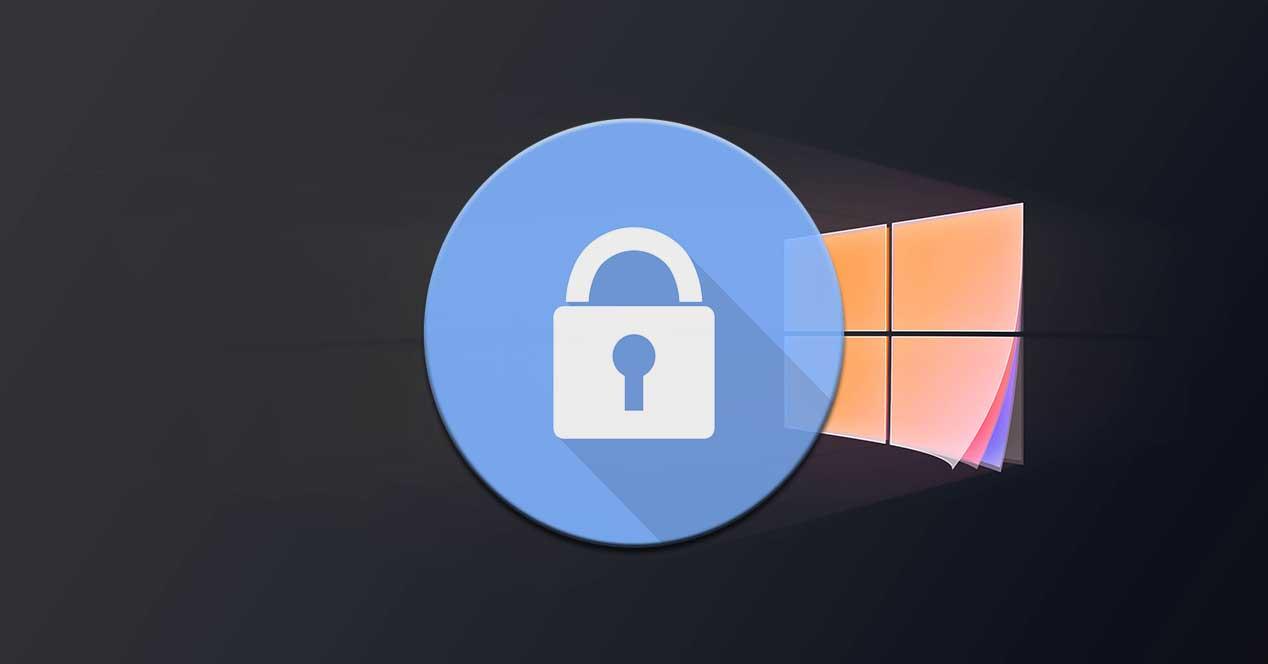Cuando nos sentamos frente a un ordenador de sobremesa, en la gran mayoría de las ocasiones, una vez lo arrancamos, nos vamos a encontrar con un sistema Windows. Este software es el líder indiscutible de su sector desde hace décadas, pero a pesar de ello, aún hay muchas cosas que desconocemos del mismo.
Debemos tener en cuenta que pasamos una buena cantidad de horas al día, en muchos casos, frente a un PC con Windows. Ya sea trabajando, jugando, chateando o viendo una película, los programas que usamos para todo ello se basan en el sistema operativo de los de Redmond. Es por ello, a lo que le tenemos que sumar los cerca de 1000 millones de equipos que tiene Windows 10, por lo que este proyecto es tan cuidado por parte de Microsoft. De hecho se podría decir que se trata del producto estrella de la firma, al menos a nivel de usuario final.
Esto es algo que se logra gracias a las casi constantes actualizaciones que llegan a Windows, algunas más grandes e importantes que otras. Claro está, una de las principales ventajas de las mismas, además de las correcciones de errores, son las nuevas funciones que se implementan. Es por ello que muchos de los entusiastas del software de Microsoft esperan las actualizaciones de características con tantas ganas. Como ya sabréis, no tenemos más que consultar las mismas en la funcionalidad de Windows Udate. Para acceder a esta, hacemos uso de la combinación de teclas Win + I y nos situamos en Actualización y seguridad, para después pinchar en Windows Update.
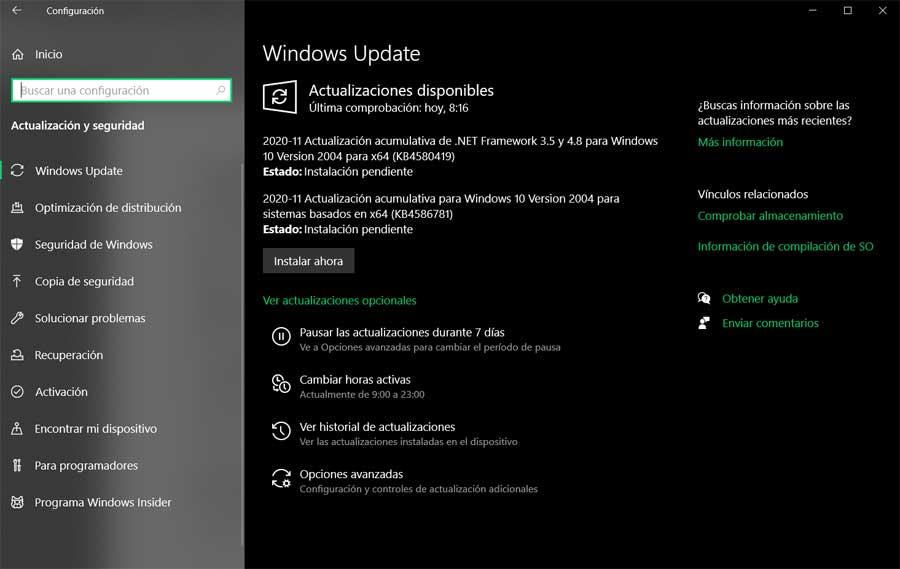
Qué es la UAC o Control de cuentas de usuario de Windows
Sin embargo y pesar de esas ganas que tienen muchos de la llegada de nuevas funciones, si lo pensamos fríamente aún hay algunas existentes que no conocemos. De hecho es probable que para muchos usuarios esta cantidad de funciones desconocidas de Windows sea mayor de lo que se imaginan. Hay que tener en cuenta que el actual Windows 10 es un sistema muy robusto y grande, por lo que esconde mucho más de lo que muestra a primera vista. Este es el caso, por ejemplo, del que os vamos a hablar en estas líneas.
En concreto nos referimos a una característica que lleva muchos años en Windows, antes de la llegada del actual Windows 10 y que es posible que muchos no conozcáis. Hablamos de la conocida como UAC o Control de cuentas de usuario. Es posible que algunos de vosotros alguna vez haya visto las siglas en Internet, pero sin saber muy bien a lo que se refieren. Por eso mismo, en las siguientes líneas queremos enseñarte cómo configurar el UAC en el sistema de los de Redmond. Pero antes de nada debemos saber a lo que nos referimos con todo esto.
Por tanto, lo primero que debemos saber es que el Control de cuentas de usuario es un sistema de seguridad que integró la propia Microsoft en su software. Para que nos hagamos una idea, a modo de curiosidad o diremos que esta función llegó con Windows Vista. De ello se deduce que lleva con nosotros desde entonces en Windows 7, Windows 8 y ahora en Windows 10.
De qué sirve el Control de cuentas de usuario
Pues bien, aquí en realidad hablamos de un control de seguridad que se encarga de avisarnos y, llegado el caso, de impedir, que se hagan cambios no autorizados en el sistema. De esta manera lo que logramos realmente es que las aplicaciones instaladas no puedan modificar nada importante en Windows. Así, su objetivo es el de asegurar que los programas maliciosos, entre otros, puedan hace cambios no deseados por sí mismos. Decir que todo esto forma parte del Panel de Control de Windows que igualmente tanto lleva acompañándonos. En concreto lo encontramos en el apartado de Cuentas de usuarios, como veremos luego.
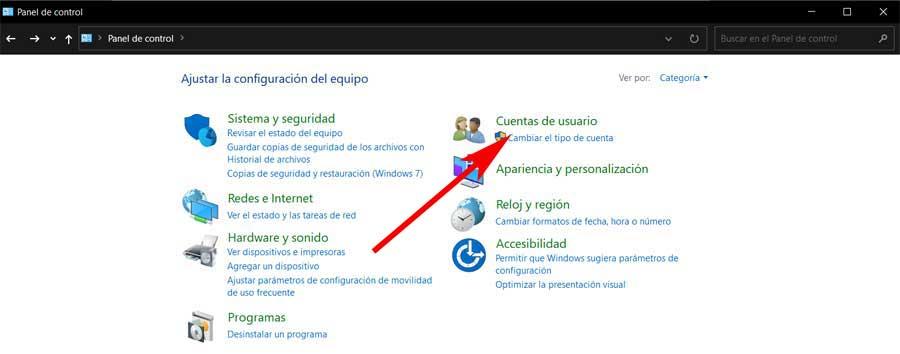
Niveles del UAC de Windows
Otra de las cosas que debemos saber en este sentido, es que la función consta de un total de cuatro niveles de seguridad. Estos van aumentando la seguridad del sistema de manera gradual, algo que podemos configurar. Por tanto, como luego veremos, para cambiar esto no tenemos más que acceder a este apartado del Panel de control entrar en la configuración de este parámetro en concreto para seleccionar el nivel deseado.
El primero de ellos es el llamado Notificarme siempre y nos informará en cualquier momento cuando los programas de Windows intenten instalar otras aplicaciones. Al mismo tiempo nos avisará cuando estos vayan a realizar cambios en el PC o cuando nosotros hagamos modificaciones en la configuración del sistema, para lo que se pedirá confirmación. Luego encontramos otros dos niveles intermedios, uno que nos notifica solo cuando un programa intente hacer cambios en el equipo, que es el que viene por defecto.
Luego tenemos otro que solo envía notificaciones cuando una aplicación intente realizar cambios pero no cuando seamos nosotros mismos. Y por último podemos configurar el UAC para no nos notifique de ningún cambio, lo que es un poco arriesgado.
Cómo configurar el Control de cuentas de usuario
Por tanto, una vez que ya sabemos ante lo que nos enfrentamos, vamos a ver la manera de personalizar este apartado. Por tanto, para poder hacer esto que os comentamos, lo primero que debemos hacer es acceder al Panel de control de Windows y situarnos en el apartado de Cuentas de usuarios, como os comentamos antes. Así, en la nueva ventana que aparece pinchamos de nuevo en Cuentas de usuario.
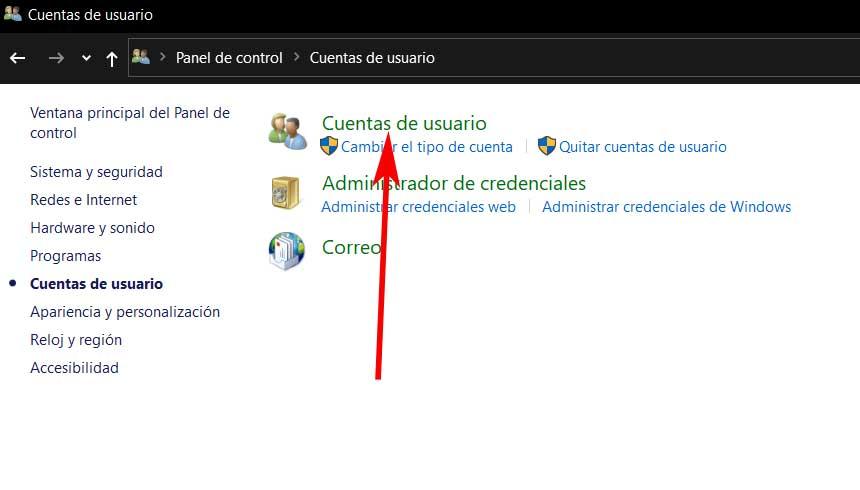
Entonces en la siguiente interfaz ante la que nos encontramos, en la parte inferior vemos un enlace que reza Cambiar configuración de Control de cuentas de usuario. Es evidente que este es el que buscamos, por lo que pinchamos sobre el mismo.
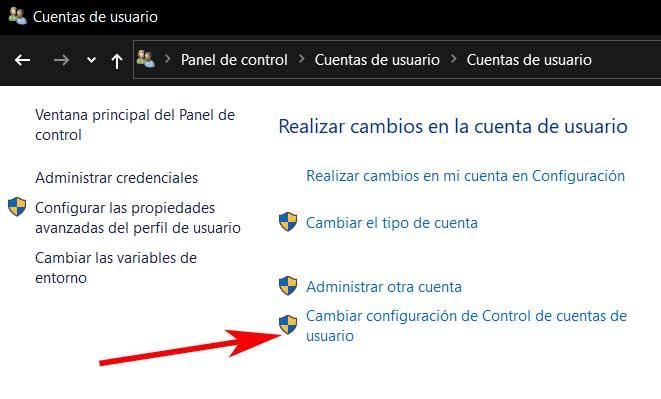
Por tanto a continuación ya nos vamos a encontrar con el panel que buscamos para configurar la UAC o Control de cuentas de usuario. En la parte izquierda de la misma vemos una barra deslizante con los cuatro niveles de seguridad que os mencionamos con anterioridad. Por defecto vemos que Windows se establece en el segundo, aunque podemos cambiar esto con tan solo desplazar el marcador hasta el nivel deseado.
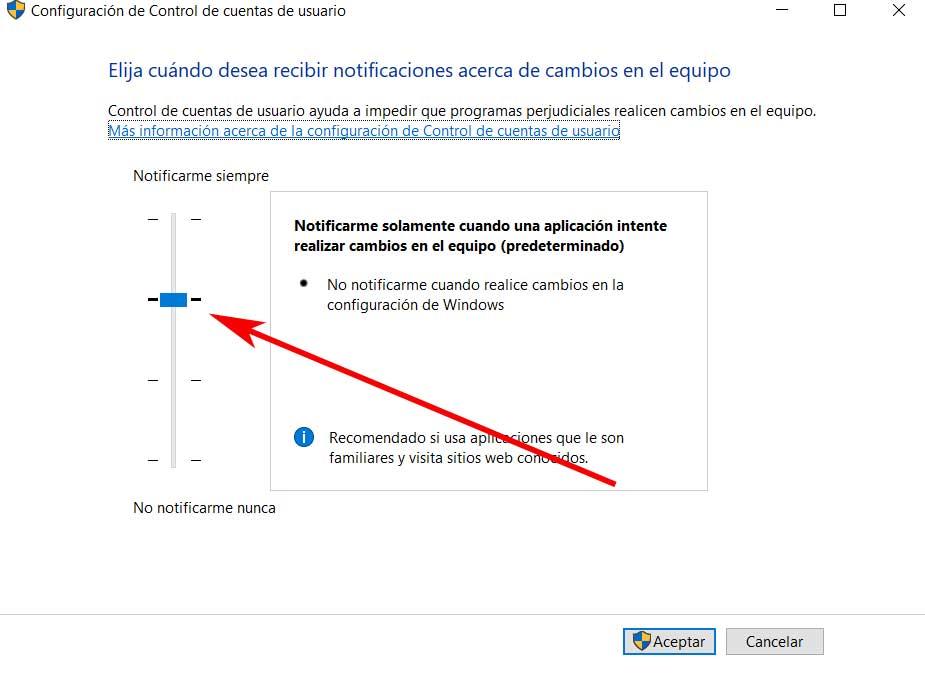
Hay que tener en cuenta que el nivel máximo de seguridad puede resultar un tanto molesto debido a los constantes mensajes de confirmación que nos encontraremos. Asimismo establecer el nivel mínimo es un tanto arriesgado, más si usamos aplicaciones sospechosas.